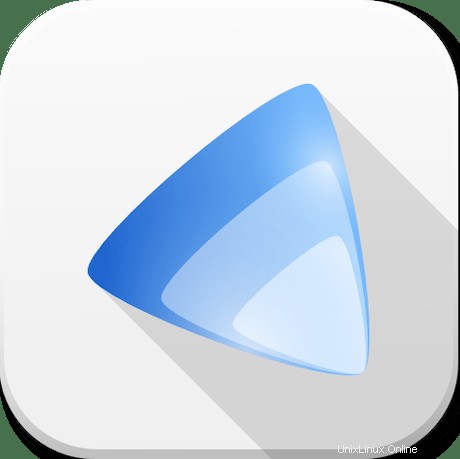
このチュートリアルでは、Ubuntu 20.04 LTSにTrimageをインストールする方法を示します。知らなかった方のために、TrimageはクロスプラットフォームのGUIおよびコマンドラインインターフェイスです。ファイルタイプに応じて、optipng、pngcrush、advpng、jpegoptimを使用して、ウェブサイトの画像ファイルを最適化します(現在、PNGおよびJPGファイルがサポートされています)。 EXIFおよびその他のメタデータは削除されます。Trimageは、独自のワークフローに合わせてさまざまな入力機能を提供します。通常のファイルダイアログ、ドラッグアンドドロップ、およびさまざまなコマンドラインオプションです。
この記事は、少なくともLinuxの基本的な知識があり、シェルの使用方法を知っていること、そして最も重要なこととして、サイトを独自のVPSでホストしていることを前提としています。インストールは非常に簡単で、ルートアカウントで実行されていますが、そうでない場合は、'sudoを追加する必要があります。 ‘ルート権限を取得するコマンドに。 Ubuntu 20.04(Focal Fossa)にTrimageイメージコンプレッサーを段階的にインストールする方法を紹介します。 Ubuntu 18.04、16.04、およびLinuxMintなどの他のDebianベースのディストリビューションでも同じ手順に従うことができます。
前提条件
- 次のオペレーティングシステムのいずれかを実行しているサーバー:Ubuntu 20.04、18.04、およびLinuxMintやエレメンタリーOSなどの他のDebianベースのディストリビューション。
- 潜在的な問題を防ぐために、OSの新規インストールを使用することをお勧めします。
non-root sudo userまたはroot userへのアクセス 。non-root sudo userとして行動することをお勧めします ただし、ルートとして機能するときに注意しないと、システムに害を及ぼす可能性があるためです。
Ubuntu 20.04 LTSFocalFossaにTrimageをインストールする
手順1.まず、次のaptを実行して、すべてのシステムパッケージが最新であることを確認します。 ターミナルのコマンド。
sudo apt update sudo apt upgrade
ステップ2.Ubuntu20.04にTrimageをインストールします。
Trimageイメージコンプレッサーは、実質的にすべてのGNU / Linuxディストリビューションの公式リポジトリで利用でき、以下のコマンドラインを使用して簡単にインストールできます。
sudo apt install trimage
システムへのTrimageのバージョンとインストールの確認:
trimage --version
ステップ3.UbuntuでTrimageにアクセスします。
正常にインストールされたら、ターミナルからプログラムを起動するために、ターミナルに書き込むだけで済みます:
trimage
いくつかのコマンドを使用して、ディレクトリ内の無制限の数の画像のサイズを縮小できます:
trimage -h
おめでとうございます。Trimageが正常にインストールされました。このチュートリアルを使用してUbuntu 20.04 LTS Focal FossaシステムにTrimageをインストールしていただき、ありがとうございます。その他のヘルプや役立つ情報については、Trimageの公式ウェブサイトを確認することをお勧めします。 。